Kuidas parandada, kui Win + X ei tööta Windows 11-s
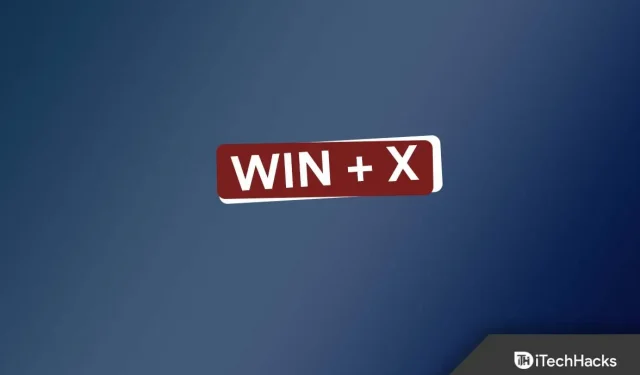
Windows + X klahvikombinatsioon avab kontekstimenüü, mida saab kasutada sellistele programmidele nagu Windowsi terminal, seadmehaldur, tegumihaldur ja muu juurdepääsemiseks. Sellesse kontekstimenüüsse pääseb juurde ka tegumiribal ikooni Start paremklõpsuga, kuid teatud rakenduste kasutamisel on kiirklahv palju mugavam.
Paljud kasutajad on aga hiljuti teatanud probleemidest Win + X-ga, väites, et see kiirklahv nende arvutis ei tööta. Kasutajad seisavad silmitsi probleemiga sellistel põhjustel nagu aegunud draiverid, vigane klaviatuur jne. Kui olete otsinud Internetist selle probleemi lahendamise võimalusi, siis olete jõudnud õigesse kohta.
Sisu:
Parandage Win+X, mis ei tööta Windows 11-s
See artikkel pakub erinevaid tõrkeotsingu meetodeid, mis aitavad teil parandada Win+X-i, mis Windows 11-s ei tööta.
Veenduge, et klaviatuuriga pole probleeme
Kui teil on see probleem, on tõenäoline, et põhjuseks võib olla vigane klaviatuur. Kui kasutate välist klaviatuuri, veenduge, et see oleks arvutiga korralikult ühendatud. Sülearvuti puhul kontrolli, kas klahvid töötavad normaalselt.
Paljudel juhtudel võib klaviatuur olla korras, kuid probleem võib muu hulgas olla seotud klaviatuuri Windowsi ja X-klahvidega. Kontrollige, kas klahvid töötavad normaalselt või mitte. Kui klaviatuuriprobleeme pole, proovige selles artiklis järgmist veaotsingu sammu.
Mängurežiimi keelamine
Kui olete oma arvutis mängurežiimi lubanud, võib see probleemi põhjustada. Proovige see keelata, et Win + X ei töötaks Windows 11-s. Selleks toimige järgmiselt.
- Avage arvutis ” Seaded “, vajutades klahvikombinatsiooni Windows + I.
- Siit leidke mängurežiim ja avage see.
- Nüüd lülitage mängurežiimi lüliti välja ; see keelab selle.
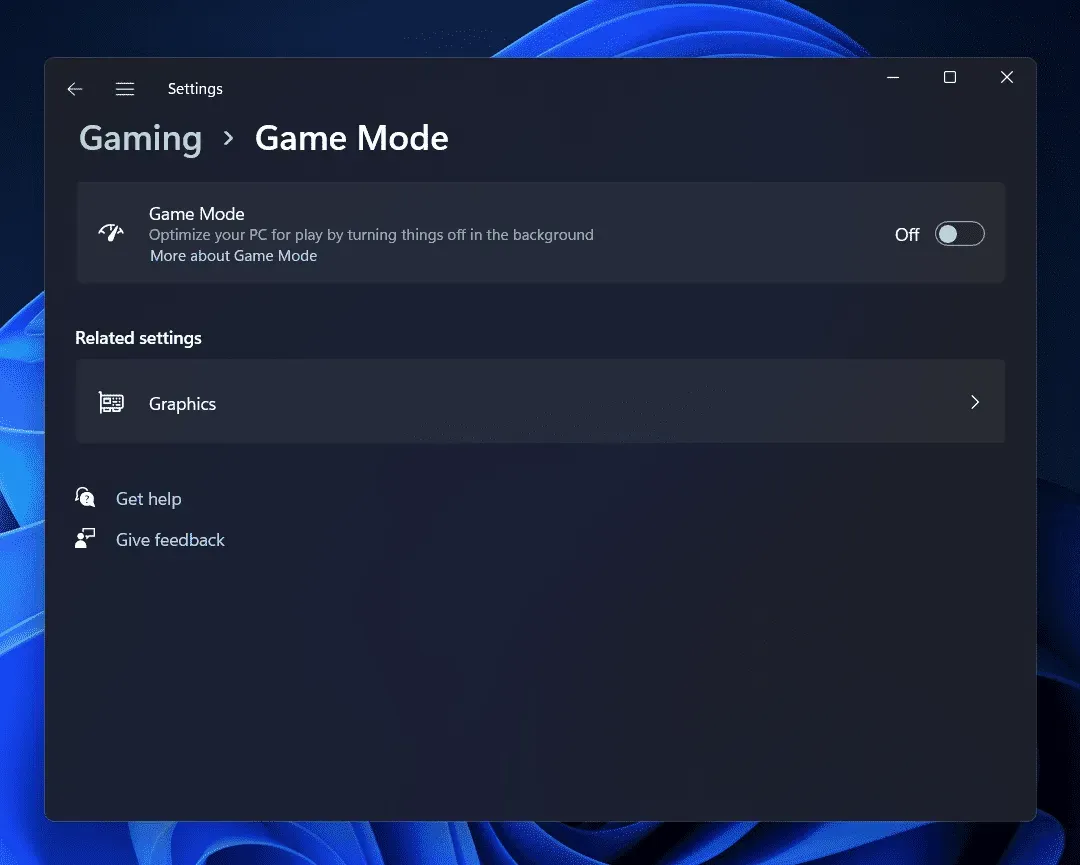
- Kontrollige, kas probleem püsib või mitte.
Keela filtriklahvid
Teine põhjus, miks see probleem ilmneb, on filtriklahvid. Kui klahvide filtreerimine on lubatud, ignoreerib teie arvuti tõenäoliselt korduvaid klahvivajutusi. Proovige filtriklahvid keelata ja seejärel kontrollige, kas probleem püsib või mitte. Seda saab teha, järgides alltoodud samme.
- Vajutage klahvikombinatsiooni Windows + I ja see avab teie arvutis rakenduse Seaded .
- Klõpsake vasakpoolsel külgribal jaotist Süsteem ja seejärel klõpsake paremal küljel valikut Juurdepääsetavus .
- Nüüd klõpsake siin valikul ” Klaviatuur”.
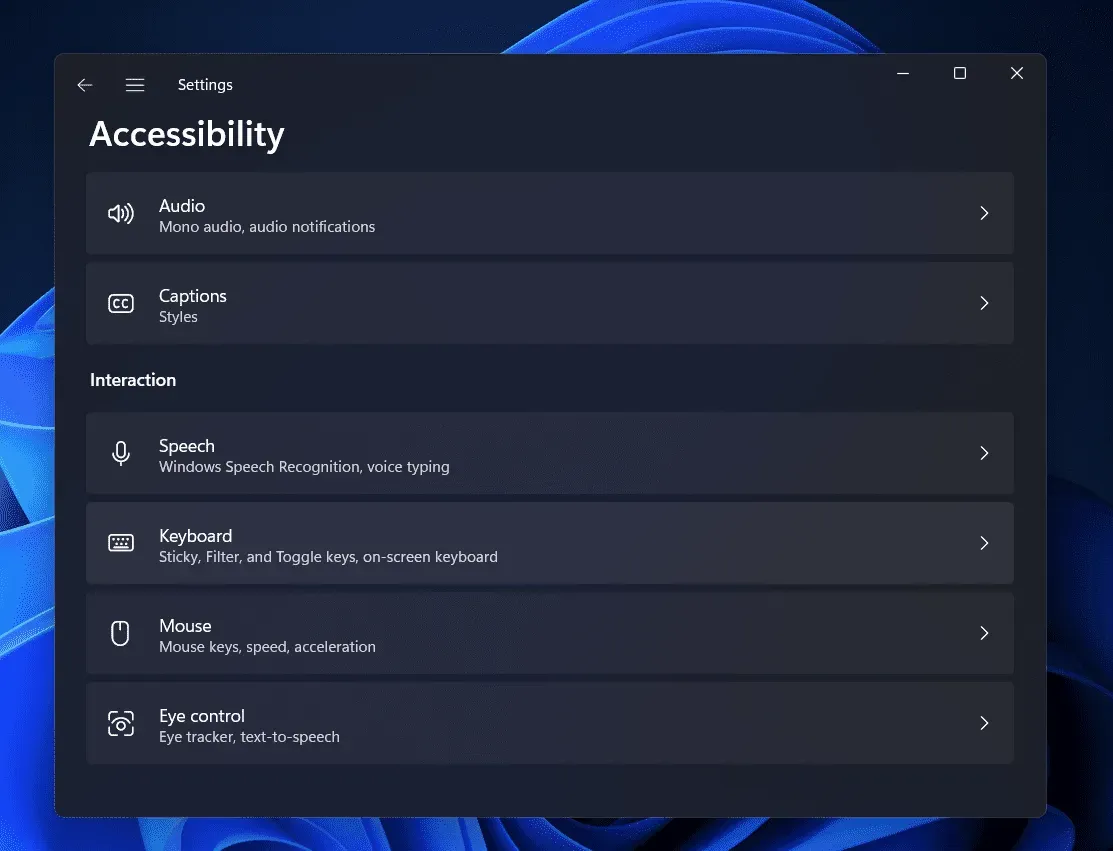
- Siin lülitage filtriklahvide lüliti välja .
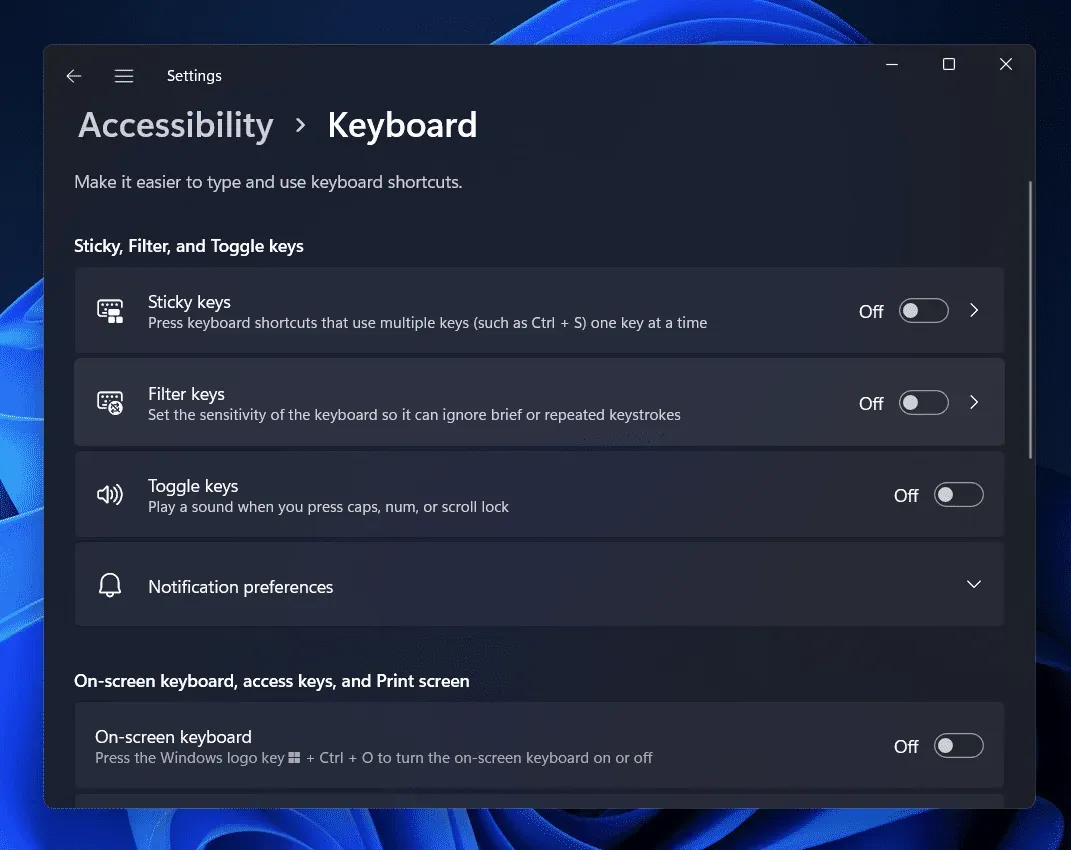
- Kontrollige, kas pääsete juurde Win + X kontekstimenüüle või mitte.
Värskendage oma klaviatuuri draivereid
Paljudel juhtudel võivad need vead põhjustada ka aegunud draiverid. Draiverite värskendamine peaks probleemi lahendama, kui selle põhjuseks on aegunud draiverid. Klaviatuuridraiverite värskendamiseks, et parandada Win+X-i, mis Windows 11-s ei tööta, toimige järgmiselt.
- Avage menüü Start , klõpsates menüül Start . Menüüst Start otsige seadet Seadmehaldur. Nüüd klõpsake seadmehalduri avamiseks otsingutulemustes esimest valikut .
- Laiendage siin jaotist Klaviatuurid . Seda saab teha topeltklõpsuga sellel.
- Paremklõpsake klaviatuuril ja valige Värskenda draiverit.
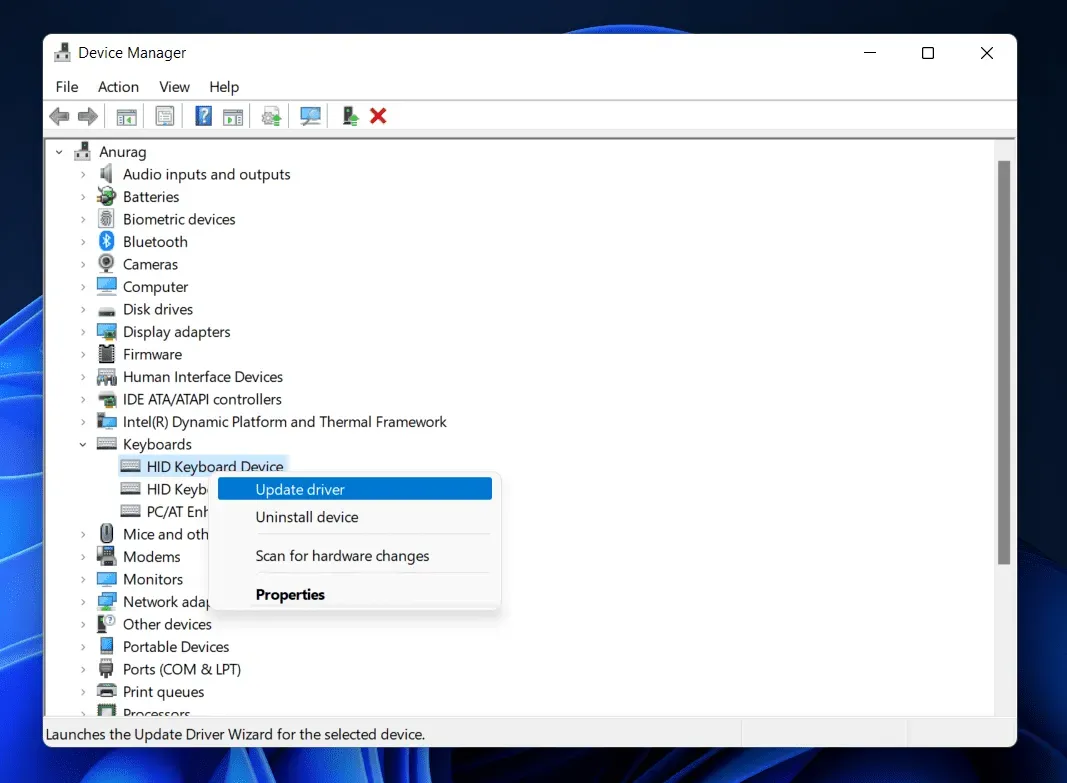
- Nüüd klõpsake “Otsi draivereid automaatselt” ja see peaks draivereid värskendama.
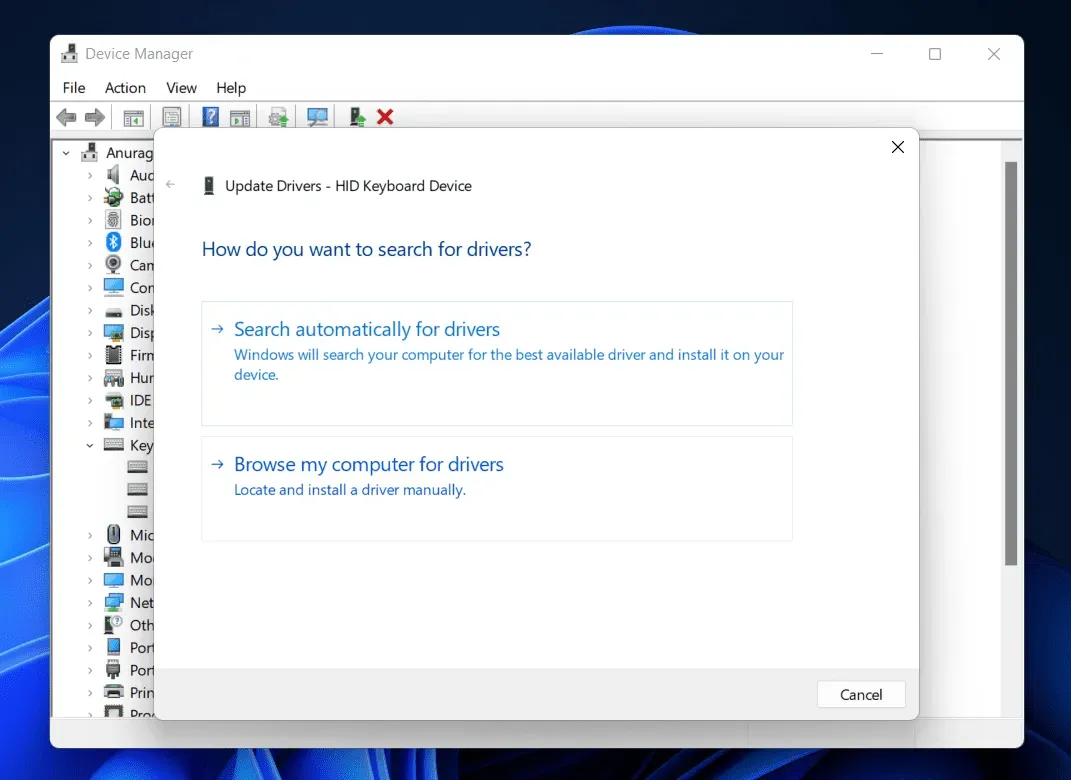
Probleem peaks olema praeguseks lahendatud. Kui probleem püsib ka pärast draiverite värskendamist, proovige see uuesti installida. Selleks järgige alltoodud samme.
- Avage Seadmehaldur ja laiendage jaotist Klaviatuurid .
- Nüüd paremklõpsake oma klaviatuuril ja valige Desinstalli seade . Seadme eemaldamise kinnitamiseks klõpsake uuesti nuppu “Eemalda” .
- Nüüd taaskäivitage arvuti, et draiverid uuesti installida.
Käivitage SFC Scan
Selle probleemi põhjuseks võivad olla ka rikutud süsteemifailid. Rikutud süsteemifailide leidmiseks ja nende põhjustatud probleemi lahendamiseks peaksite proovima SFC-skannimist.
- Menüü Start avamiseks klõpsake tegumiribal ikooni Start .
- Menüüst Start leidke CMD . Paremklõpsake käsuviip ja valige Käivita administraatorina.
- Käivitage käsureal järgmine käsk:
- sfc/scannow
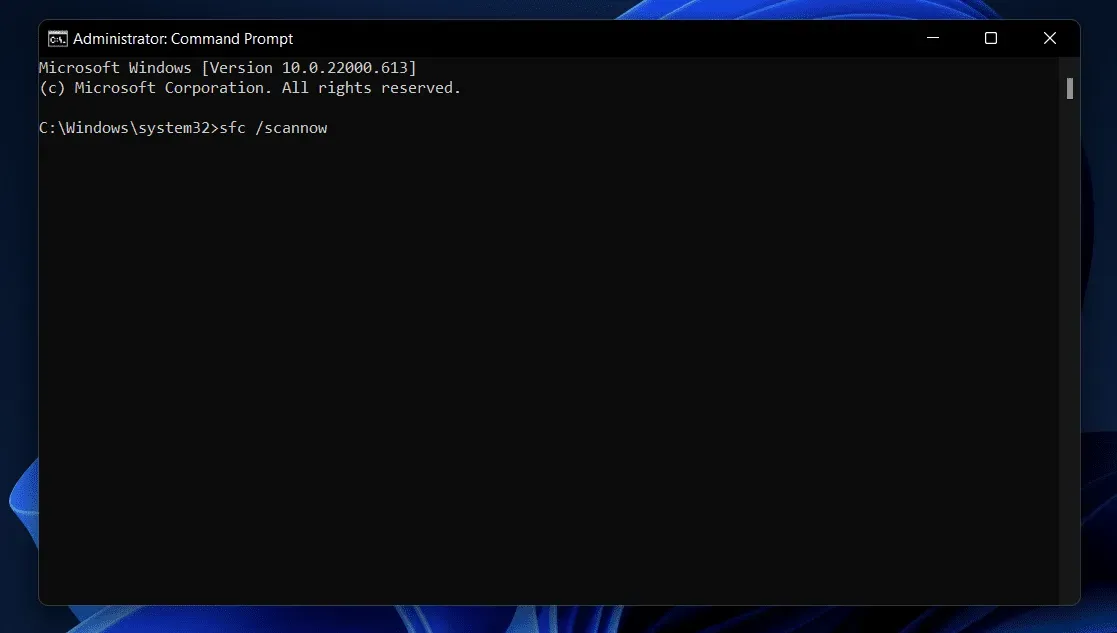
- Oodake, kuni käsk on lõpule viidud, ja seejärel sulgege käsuviip.
- Taaskäivitage arvuti ja kontrollige, kas probleem on lahendatud.
Järeldus
Kui Win + X ei tööta operatsioonisüsteemis Windows 11, saab selle hõlpsalt parandada, järgides ülalpool käsitletud tõrkeotsingu samme. Selle probleemi pärast ei tasu muretseda, kuna see on juhuslik viga, mis võib ilmneda operatsioonisüsteemis Windows 11. Kui teil tekib see probleem, saate selle lahendamiseks järgida ülaltoodud samme.



Lisa kommentaar